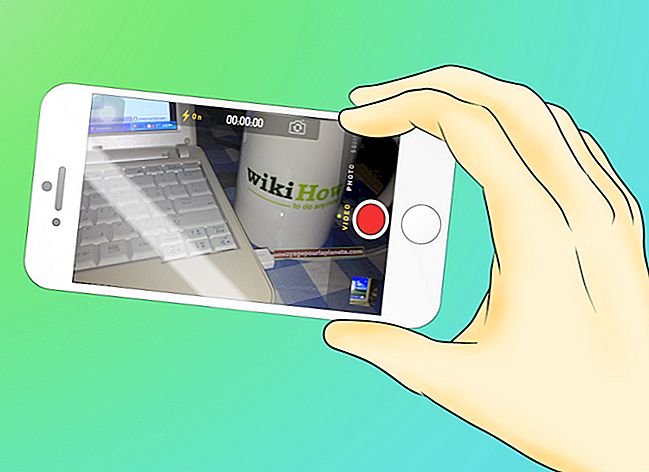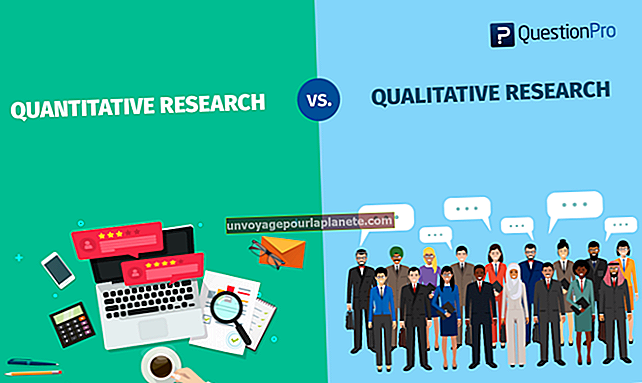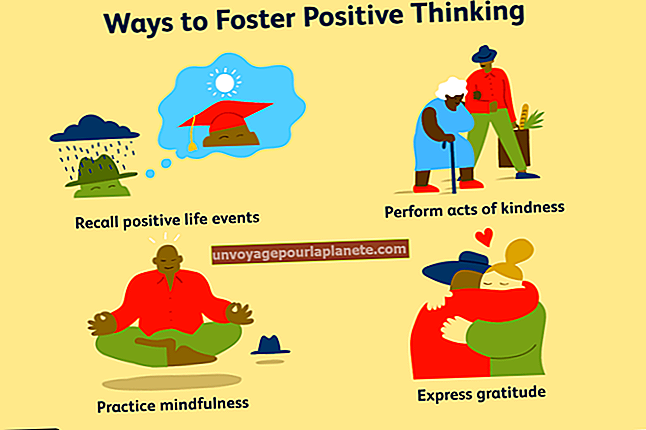如何将列添加到数据表
Microsoft Excel 2010可以将工作表转换为数据表,以帮助您快速分析格式化的行和列中的相关数据。当您需要扩展表格布局时,应用主页选项卡命令或右键单击快捷方式以类似样式插入表格列。每个表格列将包含一个标题行,以帮助您有效地对数据进行排序和过滤。
插入命令
1
打开包含数据表的 Excel 工作表。
2
单击要插入数据列旁边的表格单元格。彩色的“表格工具”选项卡显示在命令功能区上。
3
单击功能区上的“主页”选项卡。
4
单击“单元格”组中的“插入”箭头按钮以打开选项列表。
5
单击“在左侧插入表列”。右边的列将移动。如果您在最后一个数据列中选择了一个单元格,您可以单击另一个选项:“在右侧插入表格列”。
快捷方式选项
1
打开包含您的数据表的Excel工作表。
2
右键单击要插入新列的位置旁边的表格列中的单元格。将显示快捷方式选项列表。
3
指向“插入”以打开带有两个选项的列表:“左侧的表列”和“上方的表行”。如果在最后一列中选择了一个表格单元,您将看到第三个选项:“右侧的表格列”。
4
单击“左侧的表列”或“右侧的表列”以插入新列。